Twitch ist die beliebteste Live-Streaming-Plattform, auf der Sie Gaming-Streams, Esports-Turniere und Gaming-Talkshows verfolgen können. Twitch kann frühere Übertragungen archivieren, was denjenigen, die den Live-Stream ihres Lieblingsspielers verpasst haben, sehr zugute kommt.
Viele von Ihnen möchten wahrscheinlich Twitch-Videos als MP3 für die Offline-Wiedergabe speichern. Versuchen Sie die folgenden Methoden, um Twitch in MP3 zu konvertieren.
Teil 1. Herunterladen und Konvertieren von Twitch in MP3
Wenn Sie Twitch VODs im MP3-Format herunterladen möchten, ist die direkteste Methode die Verwendung eines Twitch in MP3 Downloaders. Es gibt jedoch nur sehr wenige Twitch-Downloader, die das Herunterladen von Twitch-Audio unterstützen.
Daher können Sie auch Twitch-Clips im MP4-Format herunterladen und einen Twitch-in-MP3-Konverter verwenden, um sie ins MP3-Format umzuwandeln.
Twitch-Clips in MP3 oder MP4 herunterladen
Im Folgenden finden Sie die 5 besten Online-Downloader für das Herunterladen von Twitch-Videos und -Audios.
#1. Clip.Ninja
Website: https://clip.ninja/
Clip.Ninja ist ein Online-Tool, mit dem Sie Twitch-Clips in MP3 oder MP4 umwandeln können. Es lädt Twitch-Clips in hoher Qualität und mit hoher Geschwindigkeit herunter und bietet Ihnen eine Vorschau des Twitch-Videos, das Sie herunterladen möchten. Dieser Dienst ist kostenfrei und zeigt weniger Werbung an.
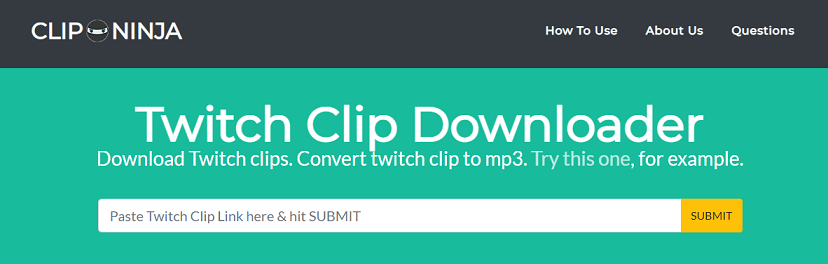
Vorteile:
Herunterladen von Twitch-Clips in MP3 und MP4
Kostenlos und mit weniger Werbung
Nachteile:
Keine Optionen für die Ausgabequalität
Wie man Twitch mit Clip.Ninja in MP3 konvertiert
1. Suchen Sie den gewünschten Twitch-Clip. Öffnen Sie ihn und kopieren Sie die Video-URL in die Adressleiste.
2. Gehen Sie auf die Clip.Ninja Webseite und fügen Sie den kopierten Link in das Feld ein. Klicken Sie auf die Schaltfläche SENDEN (SUBMIT).
3. Klicken Sie dann unter der Schaltfläche DOWNLOAD VIDEO auf In MP3 umwandeln.
4. Nachdem Sie das Twitch-Video in MP3 umgewandelt haben, tippen Sie auf MP3 herunterladen.
#2. UnTwitch
Website: https://untwitch.com/
UnTwitch ist ein gratis Online-Downloader für Twitch-Videos wie Clip.Ninja. Er kann Videos von Twitch in verschiedenen Qualitäten herunterladen. UnTwitch kann auch als Twitch-Clip-in-MP3-Konverter verwendet werden, um Twitch-Clips in MP3 zu konvertieren, funktioniert aber nur für Twitch-Videos, die nicht länger als 30 Minuten sind.
Vorteile:
Unterstützung von MP3 und MP3-Format
Herunterladen von 1 Stunde langen Twitch-Videos
Bietet verschiedene Ausgabequalitäten
Nachteile:
Kann keine Twitch-Videos, die länger als 30 Minuten sind, in MP3 konvertieren
So konvertieren Sie Twitch zu MP3 online mit UnTwitch
1. Besuchen Sie die UnTwitch-Webseite.
2. Fügen Sie den Link zum Twitch-Video ein und senden Sie ihn mit der Eingabetaste ab.
3. Wählen Sie die Option In MP3 konvertieren und laden Sie das Twitch-Audio herunter.
#3. Clipr
Webseite: https://clipr.xyz/
Clipr kann nicht verwendet werden, um Twitch in MP3 zu konvertieren, es unterstützt nur das MP4-Ausgabeformat. Das Gute daran ist, dass Sie damit einen Teil eines langen Videos herunterladen und den Clip in verschiedenen Qualitäten wie 1080p60, 720p60, 720p30, 480p30, 360p30, 160p30 exportieren können.
Sie können sich das Twitch-Video, das Sie herunterladen möchten, anschauen und die Start- und Endzeit festlegen.
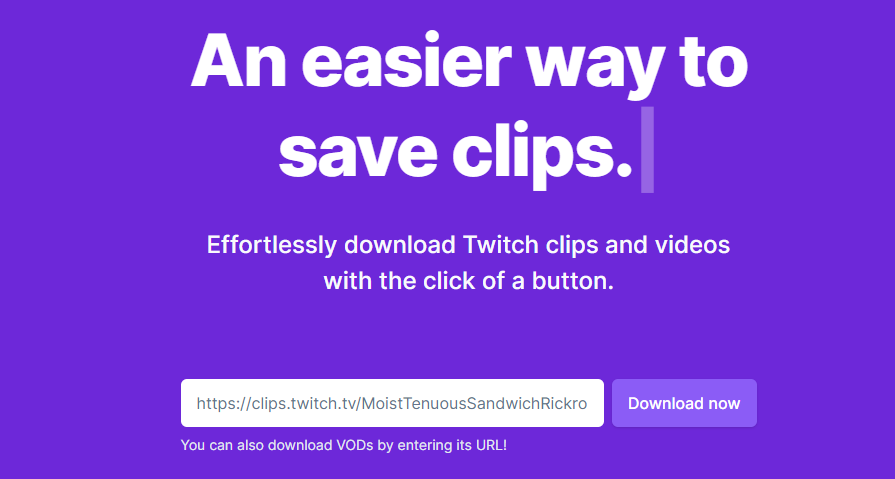
Vorteile:
- Unterstützung für das Trimmen von Twitch-Videos
- Wählen Sie aus 6 verschiedenen Ausgabequalitäten
- Vorschau von Twitch-Videos
Nachteile:
- Keine MP3-Ausgabeoption
- Videos, die länger als 1 Stunde sind, können nicht heruntergeladen werden
So laden Sie Twitch-Videos mit Clipr herunter
1. Öffnen Sie die Clipr-Webseite.
2. Geben Sie die URL des Twitch-Videos ein, das Sie herunterladen möchten, und klicken Sie auf Jetzt herunterladen.
3. Wählen Sie die gewünschte Videoqualität und legen Sie die Start- und Endzeit für das Ausgabevideo fest.
4. Klicken Sie auf die Schaltfläche Video herunterladen.
Lesen Sie auch: Die 5 besten URL-zu-MP3-Konvertierer
#4. Clipsey
Webseite: https://clipsey.com/
Dies ist ein kostenloser Online-Downloader für Twitch-Clips, mit dem Sie ganz einfach Twitch-Clips herunterladen können. Sie können mit Clipsey so viele Twitch-Clips herunterladen, wie Sie möchten. Die Schnittstelle ist einfach und sauber, ohne Werbung.
Vorteile:
- Keine Beschränkungen bei der Anzahl der Twitch-Videos, die Sie speichern können
- Schnelle Download-Geschwindigkeit
- Keine lästige Werbung
Nachteile:
- Nur Twitch-Clips herunterladen
- Keine Optionen für die Videoqualität verfügbar
So laden Sie Twitch-Clips mit Clipsey herunter
1. Rufen Sie die Clipsey-Webseite auf.
2. Geben Sie die URL des Twitch-Clips ein und tippen Sie auf DOWNLOAD CLIP.
3. Klicken Sie auf die Schaltfläche DOWNLOAD oder klicken Sie mit der rechten Maustaste auf den Link und wählen Sie Link speichern unter.
#5. YouTube4K Downloader
Webseite: https://youtube4kdownloader.com/en6/download-twitch-videos.html
YouTube4K Downloader unterstützt über 900 Websites wie Twitch, YouTube, Facebook, Instagram, Vimeo usw. Er ist in der Lage, vergangene Sendungen von jedem Twitch-Kanal zu rippen. Der einzige Nachteil von YouTube4K Downloader ist, dass er Sie manchmal auf eine andere Webseite umleitet, wenn Sie versuchen, Twitch-Videos herunterzuladen.
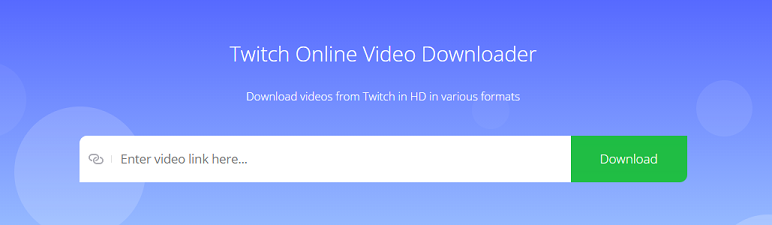
Vorteile:
- Videos von über 900 Webseiten herunterladen
- Herunterladen von Twitch VODs und Clips
- Unterstützt das Herunterladen von Videos in 1080p
Nachteile:
- Leitet Sie auf eine andere Webseite um
Das könnte Ihnen auch gefallen: Die 5 besten YouTube-Audio-Konvertierer
Wie Sie Twitch-Clips mit YouTube4K Downloader herunterladen
1. Öffnen Sie die Webseite von YouTube4K Downloader.
2. Fügen Sie den Twitch-Videolink in die Suchleiste ein und das Programm beginnt automatisch mit der Analyse der Twitch-URL.
3. Sobald dies geschehen ist, können Sie das Twitch-Video auf Ihr Gerät herunterladen.
Twitch Video in MP3 umwandeln
Wenn die Online-Downloader für Twitch-Videos keine Option zum Konvertieren von VOD in MP3 haben, können Sie MiniTool Video Converter oder MiniTool MovieMaker verwenden, um MP3 aus Ihren Twitch-VODs zu extrahieren.
#1. MiniTool Video Konverter
MiniTool Video Converter kann über 1.000 Konvertierungen durchführen, Videos mit Desktop-Audio und externem Audio aufnehmen und Videos von YouTube herunterladen. Neben der Umwandlung von Twitch in MP3 können Sie Twitch-Videos auch in WAV, M4A, WMA, AAC, OGG, AC3, M4B und AIFF umwandeln und Audio in 320 Kbps speichern.
Als professioneller Videokonverter unterstützt MiniTool Video Converter die Stapelkonvertierung. Sie können mehrere Twitch-Videodateien gleichzeitig in MP3 konvertieren. Das Programm ist völlig kostenlos und hat eine Beschränkung der Dateigröße und -länge.
Eigenschaften:
1. Unterstützt über 1.000 Konvertierungen
2. Batch-Konvertierung von Twitch in MP3
3. Extrahieren Sie Audio von DVDs
4. YouTube-Videos herunterladen
5. Streaming-Videos aufzeichnen
6. 4K-Videos auf 1080p herunterskalieren
Wie man Twitch-Videos mit MiniTool Video Converter in MP3 umwandelt
Schritt 1. Laden Sie MiniTool Video Converter von der Webseite herunter und schließen Sie die Installation ab. Starten Sie MiniTool Video Converter.
MiniTool Video ConverterKlicken zum Download100%Sauber & Sicher
Schritt 2. Ziehen Sie das Twitch-Video oder den Ordner mit den Twitch-Videos per Drag & Drop in den Upload-Bereich. Oder klicken Sie auf das + in der Mitte des Fensters, um Ihre Dateien zu importieren.
Schritt 3. Nachdem Sie die Twitch-Videos importiert haben, klicken Sie auf die Schaltfläche Alle Dateien konvertieren, woraufhin das Fenster Ausgabe erscheint.
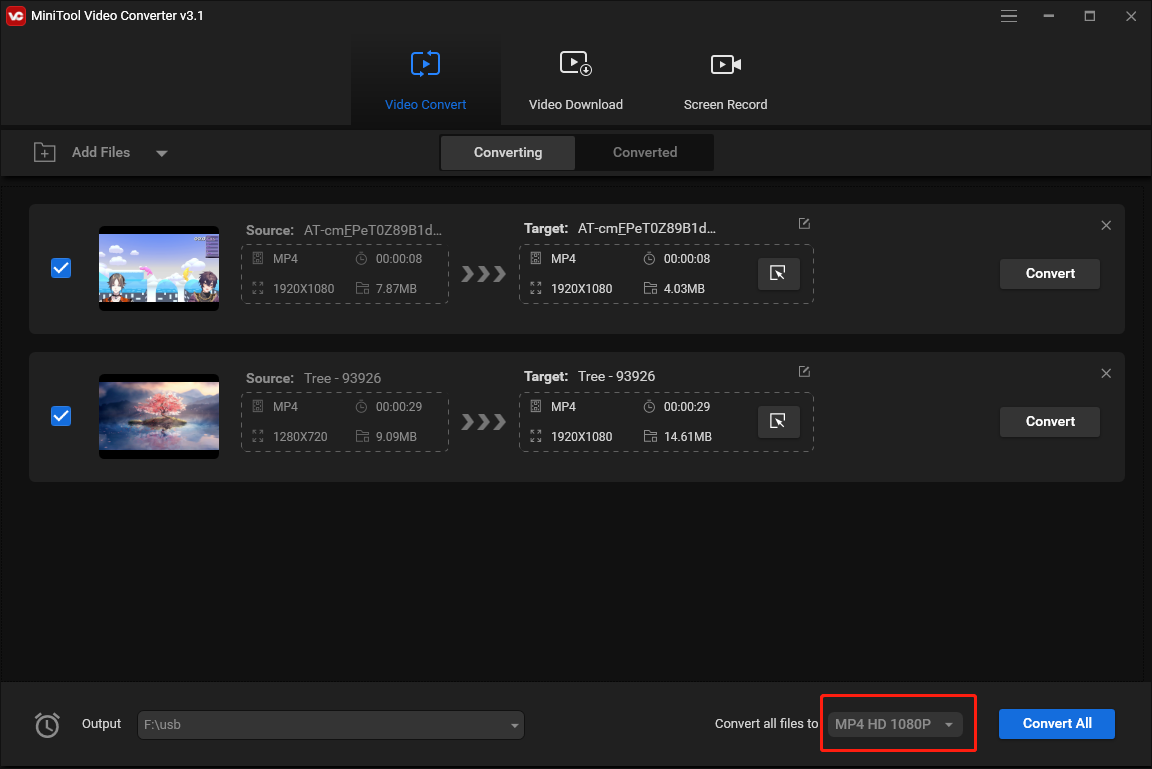
Schritt 4. Wechseln Sie dann zur Registerkarte Audio und wählen Sie die gewünschte MP3-Qualität. Wenn Sie ein benutzerdefiniertes Profil erstellen möchten, klicken Sie auf + Benutzerdefiniert erstellen und passen Sie den Kanal, die Samplerate und die Bitrate des Audios an.
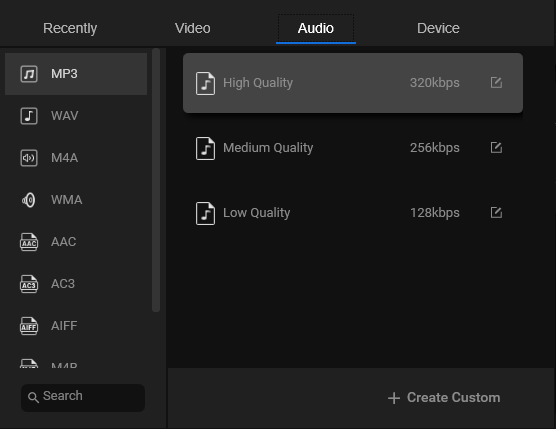
Schritt 5. Klicken Sie dann auf das Feld Ausgabe, wählen Sie Durchsuchen und wählen Sie einen Ordner zum Speichern der konvertierten Dateien. Klicken Sie anschließend auf die Schaltfläche Alle konvertieren in der unteren rechten Ecke des Fensters.
Schritt 6. Nachdem die Konvertierung abgeschlossen ist, finden Sie die MP3-Dateien im Bereich Konvertiert. Tippen Sie auf In Ordner anzeigen, um den Ausgabeordner zu öffnen und die konvertierten Dateien zu überprüfen.
#2. MiniTool MovieMaker
MiniTool MovieMaker ist ein einfacher Video-Editor und Audio-Extrahierer für Windows. Sie können ein Twitch-Video zuschneiden oder unerwünschte Teile eines Twitch-Videos entfernen, bevor Sie es in MP3 konvertieren. Es verfügt über weitere Funktionen wie Zusammenführen, Umkehren, Beschleunigen, Verlangsamen, Entfernen von Videoton, Zoomen, Hinzufügen von Musik/Filtern/Text/animierten Stickern, Erstellen von GIFs, Erstellen von Fotodiashows usw.
Sie können jeweils nur ein Twitch-Video in MP3 konvertieren.
Funktionen:
1. Extrahieren Sie MP3 aus jedem Twitch-Video
2. Bearbeiten Sie Twitch-Videos durch Trimmen, Teilen usw.
3. Kombinieren Sie Twitch-Clips zu einem Video
4. GIFs und Fotovideos erstellen
5. Twitch-Videos verkleinern
So extrahieren Sie MP3 aus einem Twitch-Video mit MiniTool MovieMaker
Schritt 1. Laden Sie MiniTool MovieMaker herunter, führen Sie die Datei setup.exe aus und folgen Sie den Anweisungen auf dem Bildschirm, um das Programm auf Ihrem Computer zu installieren. Nach der Installation starten Sie MiniTool MovieMaker sofort.
MiniTool MovieMakerKlicken zum Download100%Sauber & Sicher
Schritt 2. Schließen Sie das Dialog-Fenster, um zur Hauptschnittstelle zu gelangen, und laden Sie dann das gewünschte Twitch-Video, indem Sie auf Mediendateien importieren tippen. Ziehen Sie das Twitch-Video per Drag & Drop in die Timeline.
Schritt 3. Sie können das Twitch-Video bei Bedarf bearbeiten. Wenn Sie fertig sind, klicken Sie auf Exportieren, um fortzufahren.
Schritt 4. Im Fenster Exportieren wählen Sie MP3 als Ausgabeformat und passen die anderen Ausgabeeinstellungen an. Klicken Sie abschließend auf Exportieren, und MiniTool MovieMaker konvertiert das Twitch-Video in MP3.
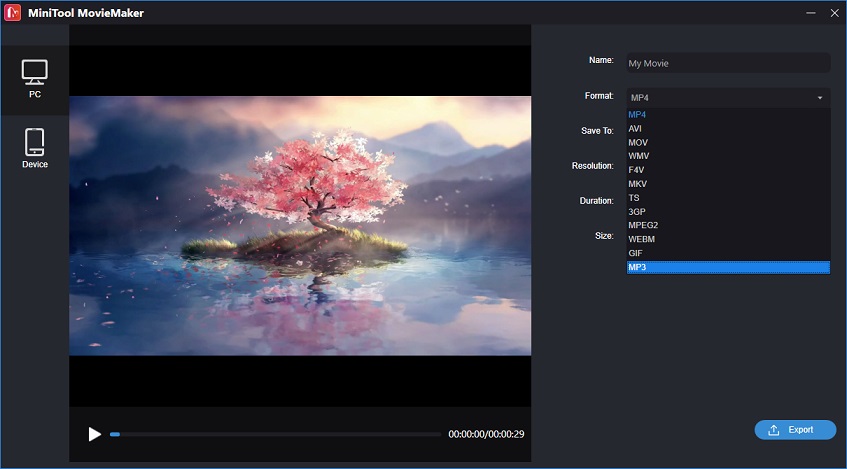
Möchten Sie Acapella aus der Twitch-Audiodatei extrahieren? Lesen Sie diesen Artikel: Die 7 besten Acapella-Extraktoren zum Erstellen von Acapellas aus jedem Song
Teil 2. Wie man Twitch im MP3-Format aufnimmt
Es ist frustrierend, dass nur wenige Online-Konverter Twitch in MP3 herunterladen und konvertieren können, die länger als 1 Stunde sind. Wie können Sie das gesamte Twitch VOD in MP3 herunterladen? Sie können einen MP3-Rekorder oder einen Bildschirm-Rekorder verwenden.
#1. Audacity
Audacity ist ein kostenloser und quelloffener Audio-Editor für Windows, Mac OS X und Linux. Sie können damit Audiodateien bearbeiten und Streaming-Audio von Twitch oder Ihrem Mikrofon aufnehmen.
Es unterstützt die Formate WAV, AIDD, OGG und MP3 und verfügt über die am häufigsten verwendeten Audiobearbeitungswerkzeuge wie Ausschneiden, Kopieren, Einfügen, Löschen und Mischen. Außerdem verfügt es über einen Spektrogramm-Ansichtsmodus zur Visualisierung und Auswahl von Frequenzen.
Es gibt viele Effekte, mit denen Sie Ihr Audiomaterial bearbeiten können, z.B. Rauschunterdrückung, Tempoänderung, Tonhöhenänderung, Verzerrung, Echo, Hall, Rückwärtsgang und vieles mehr.
Führen Sie die folgenden Schritte aus, um zu erfahren, wie Sie MP3-Audio von Twitch aufnehmen können.
Schritt 1. Rufen Sie die Audacity-Webseite auf und laden Sie Audacity herunter. Installieren Sie die Software auf Ihrem Computer.
Schritt 2. Öffnen Sie die Twitch-Webseite und spielen Sie das Twitch-Video ab, das Sie aufnehmen möchten.
Schritt 3. Halten Sie das Twitch-Video an und starten Sie die Audacity-App.
Schritt 4. Erweitern Sie die Liste Audio Host und wählen Sie Windows WASAPI. Wählen Sie dann die Lautsprecher des Computers als Aufnahmegerät. Klicken Sie auf die rote Schaltfläche Aufnehmen.
Schritt 5. Gehen Sie zurück auf die Twitch-Webseite und setzen Sie die Videowiedergabe fort.
Schritt 6. Beenden Sie die Aufnahme, wenn die Wiedergabe des Twitch-Videos beendet ist. Klicken Sie auf Datei > Exportieren und speichern Sie das Twitch-Audio als MP3.
#2. MiniTool Bildschirm-Recorder
MiniTool Video Converter kann als Bildschirmrekorder fungieren, mit dem Sie lange Twitch-Videos kostenlos aufnehmen können. Dieser Bildschirmrekorder versieht Ihre Aufnahmen nicht mit Wasserzeichen und setzt keine Grenze für die Aufnahmedauer.
Er kann Videos in MP4, MKV, WMV, AVI, MOV, TS und FLV aufnehmen. Sie können Twitch-Videos im MP3-Format aufnehmen. Mit der Videokonvertierungsfunktion können Sie jedoch MP3 aus den Twitch-Aufnahmen extrahieren.
MiniTool Video ConverterKlicken zum Download100%Sauber & Sicher
1. Öffnen Sie MiniTool Video Converter.
2. Tippen Sie auf Bildschirmaufnahme und klicken Sie auf das Kamerasymbol.
3. Aktivieren Sie das System-Audio und drücken Sie auf Aufnahme
4. Spielen Sie dann das Twitch-Video ab.
5. Drücken Sie die F6-Taste, um die Aufnahme zu beenden.
6. Verlassen Sie das Bildschirmaufnahmefenster und gehen Sie zu Video konvertieren
7. Importieren Sie die Twitch-Aufnahme und konvertieren Sie sie in MP3.
Schlussfolgerung
Die einfachste Methode zum Konvertieren von Twitch in MP3 ist die Verwendung eines Twitch-Audio-Downloaders. Wenn das nicht funktioniert, sollten Sie einen MP3- oder MP4-Rekorder verwenden, um Twitch-Audio aufzunehmen.
Wenn Sie bei der Verwendung von MiniTool Video Converter auf Probleme stoßen, kontaktieren Sie uns bitte über [email protected] oder posten Sie Ihre Kommentare!


Nutzerkommentare :